El navegador Google Chrome tiene un modo de pantalla completa, el que puedes cambiar independientemente de lo que hayas abierto. Y lo puedes hacer solamente presionando la tecla F11, el cual es exclusivo de la pestaña en la que te encuentras. Por lo que no puedes cambiar a una pestaña diferente mientras estás en este modo.
Es por esto que, si quieres ir a una pestaña diferente, tienes que salir, ir a dicha pestaña y presionar F11 de nuevo. Y si deseas ejecutar Chrome en pantalla completa en el inicio y configurarlo para que siempre abra en un sitio web; puedes hacerlo con el uso de un «interruptor». Además de que tienes que hacer un pequeño cambio en la configuración del navegador.
Ver Google Chrome en pantalla completa
Para que puedas iniciar Chrome en pantalla completa, deberás ejecutarlo desde un acceso directo en el escritorio. Por lo que, si eres usuario de Windows 10, deberás dejar de iniciar el navegador desde el menú Inicio.
Lo que tienes que hacer es crear un acceso directo de escritorio para Chrome. En Windows 10, lo puedes hacer directamente desde el menú Inicio. Ahora, debes abrir dicho apartado e ir a la lista de aplicaciones. Busca Chrome y luego arrastra el icono, soltándolo en el escritorio.
Ahora, haz clic con el botón derecho en el acceso directo y selecciona Propiedades. Ve a la pestaña de «Acceso directo» y busca el campo llamado Destino. Si ves al final de este campo, agrega un espacio, seguido de lo siguiente:
–start-fullscreen
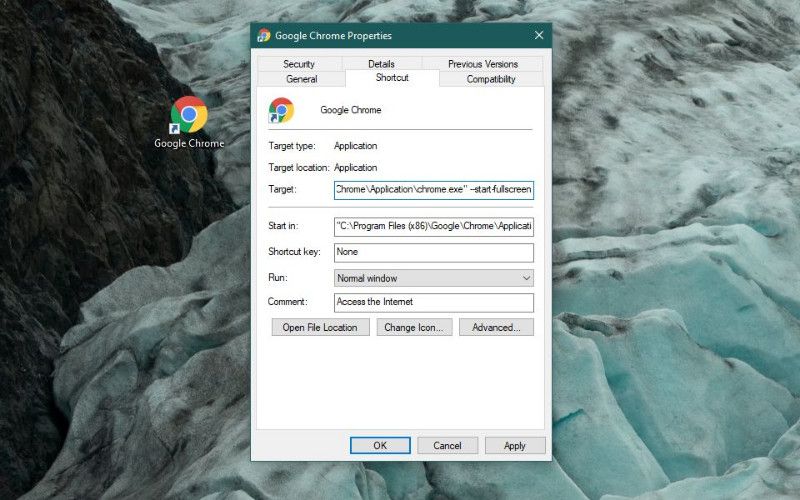
Haz clic en Aplicar y despues en Aceptar, ahora debes cerrar las ventanas abiertas que tengas. Después, si das click al acceso directo que creaste anteriormente, verás que Chrome se abrirá en pantalla completa. Así, y dependiendo de cuál sea tu configuración de inicio para el navegador, se va a abrir una nueva pestaña o un sitio web específico.
Elige qué sitios quieres abrir en pantalla completa
Si necesitas definir alguna página web que quieras abrir con este modo, todo lo que tienes que hacer es algunos cambios en la configuración de Chrome. Haz clic en el botón de opciones en la esquina superior derecha y selecciona «Configuración» en dicho menú.
Desplázate hacia abajo, hasta la sección «Al Iniciar» y selecciona la opción que se llama «Agregar una nueva página». ingresa la URL del sitio web que quieres abrir. Esto se aplicará a Chrome en conjunto, así que si incluso no estás utilizando el acceso directo que creaste anteriormente, este sitio web se seguirá abriendo.
Si esta última opción es problemática para ti, es buena idea crear un perfil separado y configurar la página de inicio. Debes configurar la página que quieres abrir en un perfil diferente. También puedes usar un interruptor para ejecutar Chrome en dicho perfil que has creado.
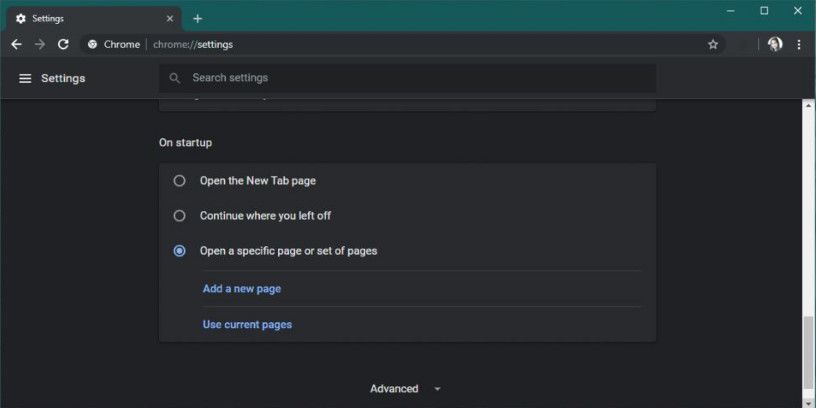
No vas a tener ningún problema, ya que Chrome se puede ejecutar con muchos interruptores de manera fácil. Así que debes colocar el interruptor con el de la pantalla completa y tendrás todo como quieres.

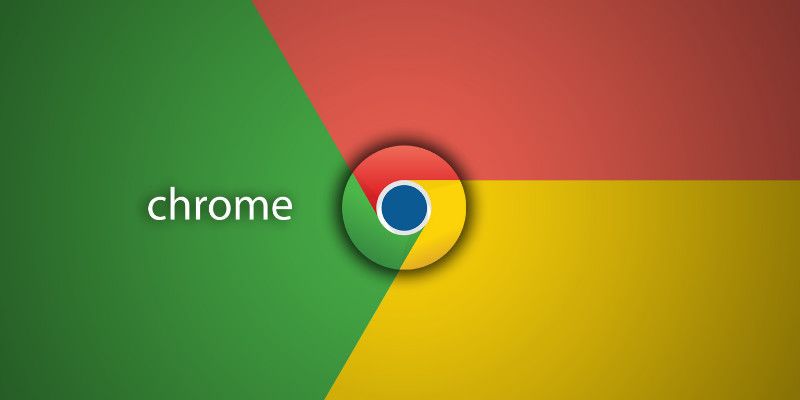
¿Tienes alguna pregunta o problema relacionado con el tema del artículo? Queremos ayudarte.
Deja un comentario con tu problema o pregunta. Leemos y respondemos todos los comentarios, aunque a veces podamos tardar un poco debido al volumen que recibimos. Además, si tu consulta inspira la escritura de un artículo, te notificaremos por email cuando lo publiquemos.
*Moderamos los comentarios para evitar spam.
¡Gracias por enriquecer nuestra comunidad con tu participación!